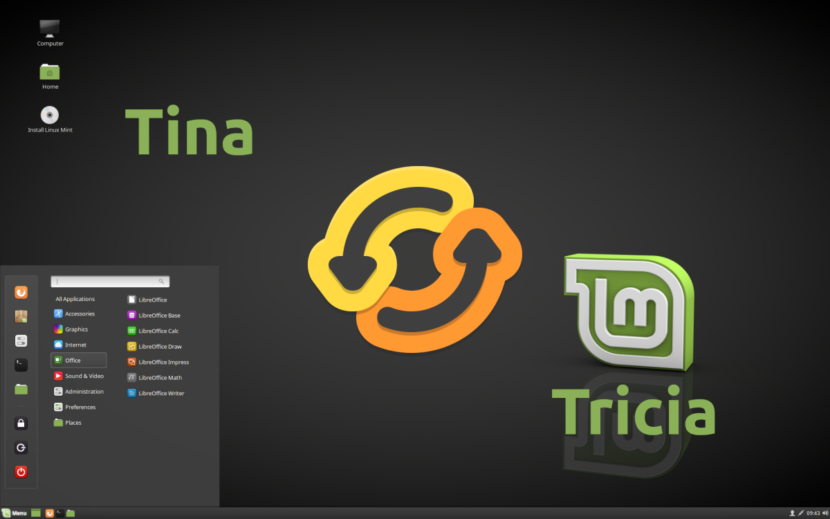
Hace unos instantes, Clement Lefebvre y su equipo han lanzado Linux Mint 19.3, la nueva versión que llega con el nombre en clave Tricia. En un principio, no llega con demasiadas novedades dignas de mención pero, como Ubuntu 19.10 con la última versión de GNOME, sí que introduce mejoras internas que harán que todo funcione y se vea mejor. Los usuarios del sabor no oficial Menta de Ubuntu ahora tienen dos opciones: actualizar o instalar de cero.
En este artículo os vamos a enseñar cómo actualizar de Tina (19.2) a Tricia (19.3). En teoría, este sistema es válido para subir desde cualquier v19 (19.0, 19.1 o 19.2), o así nos lo prometen desde la guía oficial. Para usuarios de una versión anterior, yo recomendaría realizar una instalación de cero o crear un USB con Linux Mint 19.3 y, en el tipo de instalación, elegir la opción «Actualizar». A continuación te explicamos cómo hacerlo desde la opción especialmente diseñada desde una versión soportada.
Actualizar a Linux Mint 19.3 desde cualquier otra v19
- Creamos copias de seguridad. Se puede usar Timeshift.
- Desactivamos el salvapantallas.
- Lanzamos la herramienta de actualizaciones y aplicamos todas las actualizaciones pendientes.
- Abrimos el gestor de actualizaciones.
- En «Editar», elegimos «Actualizar a ‘Linux Mint 19.3 Tricia'»
- Seguimos las instrucciones que aparecen en pantalla.
- Si nos pregunta si mantener o reemplazar los archivos de configuración, elegimos que los reemplace.
- Para que la instalación sea tal y como viene en Tricia, hay que dar un paso opcional: instalar Celluloid, Gnote, Drawing y neofetch, algo que podemos hacer con el siguiente comando:
sudo apt install celluloid gnote drawing neofetch
- Por último, reiniciamos el sistema operativo.
Como hemos mencionado en el artículo sobre el lanzamiento de Linux Mint 19.3 Tricia, la nueva versión llega con algunos paquetes nuevos y otros eliminados, como GIMP que se va para que pueda venir Drawing (no veo que tengan mucho que ver, pero lo menciona así Lefebvre). Ese es el motivo por el que, si queremos actualizar y tener todo lo que trae Tricia, tenemos que instalar estos nuevos paquetes.
¿Ya has actualizado? ¿Qué tal te va Linux Mint 19.3 Tricia?
Lamento disentir.
Busque los nombre de los programas que nombran en el articulo y están instalados por defecto.
Estoy usando Linux Mint Tricia 19.3
Solo basta con buscarlo en el menu de Linux Mint.
Solo hay que instalarlos de manera manual si se ha desinstalado los programas a los que reemplazan.
_Saludos
Hasta el momento funciona muy bien, me gusto el reproductor celluloid, además del ícono de inicio y apagado del sistema, bastante más pulido. Da una sensación muy agradable y fluida. Saludos y gracias por el tips.
Pido mis disculpas, termino de releer el articulo y ustedes están hablando de actualizar el sistema desde algún sistema Linux Mint hacia Mint 19.3, sin hacer una instalación limpia y ahi entiendo que viene a cuento lo de este tutorial
En mi caso realice una instalación limpia desde cero (mi laptop) la merecía y el SO mucho mas y aparecen los 4 paquetes enumerados
Pido disculpas, al leer entendí algo distinto. Y si mi tono sonó algo soberbio, mas disculpas aun.
Como sea venia usando LM Mate 19.2 y pase a LM Cinamon y siento esta ultima versión mas cómoda para mi, el porque no lo se.
Continuen su gran trabajo, aprendo algo nuevo cada dia en este Sistema Operativo nuevo para mi desde hace poco mas de 1 anio
Recien abandoné Windows en mi notebook que tengo desde hace tiempo, instale LM cinnamon y note una gran diferencia, sobretodo en la fluidez, seguro la usare mucho tiempo.
En la oficina siempre uso windows, me gusta mucho el Windows 7, el windows 10 no me gusta mucho, pero tengo que actualizar, todo esto en mi centro de trabajo, pero cree una partición para instalar Linux Mint y tener los dos sistemas operativos.
Sin embargo tengo 0.00 % de experiencia en el mundo linux, pero he de decir, que buscando, leyendo, hice la instalación, y me gusto mucho linux mint, como todo nuevo, hay que empezar a descubrir como funciona, ese es el encanto, así que en la oficina usaré windows, pero en mi lap algo viejita usaré linux mint, aunque quiero usar Zorin, Deppen (creo que así se escribe) y otros más que son alternativas a windows.
Saludos.
Hola a todos, acabo de actualizar de Mint 19.2 a 19.3 y todo perfecto salvo que ha dejado de funcionar la conexión ethernet, dice «cable desconectado» alguien sabe algo?
hola a todos no me abre el administrador de actualizacion el mint tessa 19.01